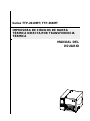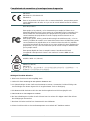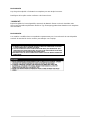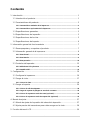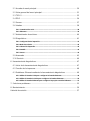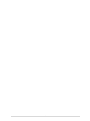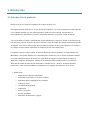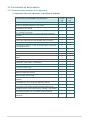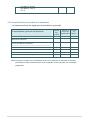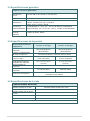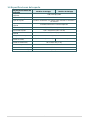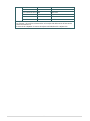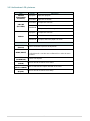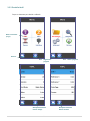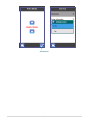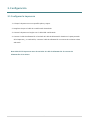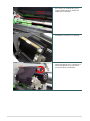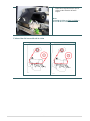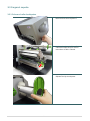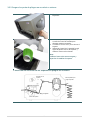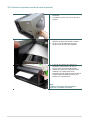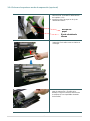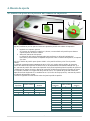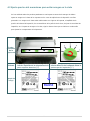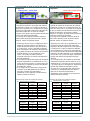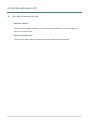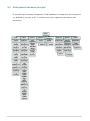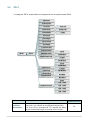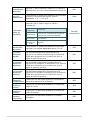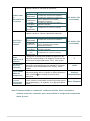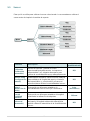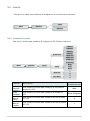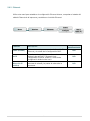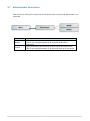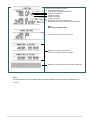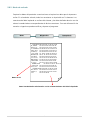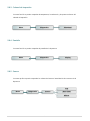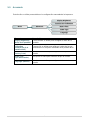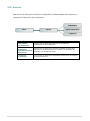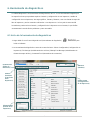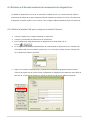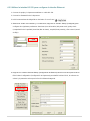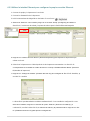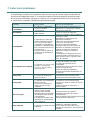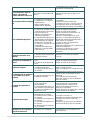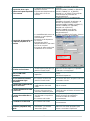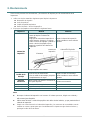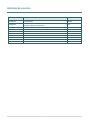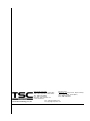TSC TTP-286MT Serie Manual de usuario
- Categoría
- Impresoras de etiquetas
- Tipo
- Manual de usuario
Este manual también es adecuado para

MANUAL DEL
USUARIO
Series TTP-2610MT/ TTP-368MT
IMPRESORA DE CÓ DIGOS DE BARRA
TÉRMICA DIRECTA/POR TRANSFERENCIA
TÉRMICA

Información de derechos de autor
© 2015 TSC Auto ID Technology Co., Ltd.
Los derechos de autor de este manual, el software y el firmware de la impresora
descritos en el presente documento son propiedad de TSC Auto ID Technology
Co., Ltd. Todos los derechos reservados.
CG Triumvirate es una marca comercial de Agfa Corporation. La fuente CG
Triumvirate Bold Condensed tiene licencia de Monotype Corporation. Windows
es una marca comercial registrada de Microsoft Corporation.
El resto de marcas comerciales son propiedad de sus respectivos propietarios.
La información de este documento está sujeta a cambio sin previo aviso y no
representa ninguna obligación por parte de TSC Auto ID Technology Co.
Ninguna parte de este manual puede ser reproducida ni transmitida mediante
ninguna forma ni por ningún medio, para ninguna finalidad que no sea el uso
personal del comprador, sin el consentimiento expreso y por escrito de TSC Auto
ID Technology Co.

- ii -
Cumplimiento de normativas y homologaciones de agencias
EN 55022 (Clase A)
EN 55024
EN 61000-3-2 / EN 61000-3-3
EN 60950-1
Este es un producto de la clase A. En un entorno doméstico, este producto puede
causar interferencias de radio, en cuyo caso el usuario deberá tomar las medidas
adecuadas.
FCC CFR Título 47 Parte 15B, Clase A
ICES-003, Clase A
Este equipo se ha probado y se ha demostrado que cumple los límites de un
dispositivo digital de Clase A, de acuerdo con el Apartado 15 de la normativa FCC.
Dichos límites han sido diseñados para proporcionar una protección razonable
contra interferencias perjudiciales cuando el equipo está funcionando en un
entorno comercial.
Este equipo genera, utiliza y puede irradiar energía de radiofrecuencia y, si no se
instala y se utiliza de acuerdo con el manual de instrucciones del fabricante, puede
causar interferencias perjudiciales en las comunicaciones de radio. Es probable
que el funcionamiento de este equipo en una zona residencial cause interferencias
perjudiciales, en cuyo caso será necesario que el usuario corrija las interferencias
por su propia cuenta.
Este aparato digital de Clase A cumple la norma Canadiense ICES-003.
Cet appareil numérique de la classe A est conform à la norme NMB-003 du
Canada.
AS/NZS CISPR 22 (Clase A)
GB -4943,1
GB9254 (Clase A)
GB17625.1
此为 A 级产品,在生活环境中,该产品可能会造成无线电干扰,在这种情况下,可
能需要用户对干扰采取切实可行的措施。
Wichtige Sicherheits-Hinweise
1. Bitte lesen Sie diese Hinweis sorgfältig durch.
2. Heben Sie diese Anleitung fűr den späteren Gebrauch auf.
3. Vor jedem Reinigen ist das Gerät vom Stromentz zu trennen. Verwenden Sie keine Flüssig-oder
Aerosolreiniger. Am besten eignet sich ein angefeuchtetes Tuch zur Reinigung.
4. Die Netzanschluß-Steckdose soll nahe dem Gerät angebracht und leicht zugänglich sein.
5. Das Gerät ist vor Feuchtigkeit zu schűtzen.
6. Bei der Aufstellung des Gerätes ist auf sicheren Stand zu achten. Ein Kippen oder Fallen könnte
Beschädigungen hervorrufen.
7. Beachten Sie beim Anschluß ans Stromnetz die Anschlußwerte.
8. Dieses Gerät kann bis zu einer Außentemperatur von maximal 40℃ betrieben werden.

- iii -
PRECAUCIÓ N
Hay riesgo de explosión si la batería se reemplaza por otra de tipo incorrecto.
Deshágase de las pilas usadas conforme a las instrucciones.
“VORSICHT”
Explosionsgefahr bei unsachgemäßen Austaush der Batterie. Ersatz nur durch denselben oder
einem vom Hersteller empfohlenem ähnlichen Typ. Entsorgung gebrauchter Batterien nach Angabren
des Herstellers.
PRECAUCIÓ N:
Los cambios o modificaciones no aprobados expresamente por el concesionario de este dispositivo
anularán la autorización de los usuarios para trabajar con el equipo.
PRECAUCIÓ N
1. EL MÓ DULO DE CORTE CONTIENE PIEZAS PELIGROSAS. MANTENGA LOS DEDOS
Y OTRAS PARTES DEL CUERPO ALEJADOS.
2. LA PLACA PRINCIPAL INCLUYE UNA FUNCIÓ N DE RELOJ DE TIEMPO REAL QUE
TIENE UNA PILA CR2032 INSTALADA. HAY RIESGO DE EXPLOSIÓ N SI LA BATERÍA
SE SUSTITUYE POR OTRA DE UN TIPO INADECUADO.
3. DESHÁGASE DE LAS PILAS USADAS DE ACUERDO CON LAS INSTRUCCIONES DEL
FABRICANTE.

- iv -
Contenido
1. Introducción ............................................................................................................ 1
1.1 Introducción al producto ................................................................................... 1
1.2 Características del producto............................................................................. 2
1.2.1 Características estándar de la impresora ..................................................................... 2
1.2.2 Características opcionales de la impresora ................................................................. 4
1.3 Especificaciones generales .............................................................................. 5
1.4 Especificaciones de impresión ......................................................................... 5
1.5 Especificaciones de la cinta ............................................................................. 5
1.6 Especificaciones del soporte ............................................................................ 6
2. Información general de funcionamiento ................................................................. 7
2.1 Desempaquetar y comprobar el producto ........................................................ 7
2.2 Información general de la impresora ................................................................ 8
2.2.1 Vista frontal ...................................................................................................................... 8
2.2.2 Vista interior ..................................................................................................................... 9
2.2.3 Vista posterior ................................................................................................................ 10
2.3 Controles del operador ................................................................................... 12
2.3.1 Indicadores LED y botones .......................................................................................... 13
2.3.2 Pantalla táctil .................................................................................................................. 14
3. Configuración ....................................................................................................... 16
3.1 Configurar la impresora .................................................................................. 16
3.2 Cargar la cinta ................................................................................................ 17
3.2.1 Colocar la cinta .............................................................................................................. 17
3.3 Cargar el soporte ........................................................................................... 20
3.3.1 Colocar el rollo de etiquetas......................................................................................... 20
3.3.2 Cargar el soporte de pliegue en acordeón o externo ................................................ 23
3.3.3 Colocar el soporte en modo de corte (opcional) ........................................................ 24
3.3.4 Colocar el soporte en modo de separación (opcional) ............................................. 25
4. Mando de ajuste ................................................................................................... 27
4.1 Mando de ajuste de la presión del cabezal de impresión ............................... 27
4.2 Ajuste preciso del mecanismo para evitar arrugas en la cinta ....................... 28
5. Función del menú LCD ......................................................................................... 30

- v -
5.1 Acceda al menú principal ............................................................................... 30
5.2 Vista general del menú principal .................................................................... 31
5.3 TSPL2 ............................................................................................................ 32
5.4 ZPL2 .............................................................................................................. 34
5.5 Sensor ............................................................................................................ 37
5.6 Interfaz ........................................................................................................... 38
5.6.1 Comunicación serie ....................................................................................................... 38
5.6.2. Ethernet ......................................................................................................................... 39
5.7 Administrador de archivos .............................................................................. 40
5.8 Diagnósticos .................................................................................................. 41
5.8.1 Configuración de impresión ......................................................................................... 41
5.8.2 Modo de volcado ........................................................................................................... 43
5.8.3 Cabezal de impresión .................................................................................................... 44
5.8.4 Pantalla ........................................................................................................................... 44
5.8.5 Sensor ............................................................................................................................. 44
5.9 Avanzado ....................................................................................................... 45
5.10 Servicio ........................................................................................................ 46
6. Herramienta de diagnósticos ................................................................................ 47
6.1 Inicio de la herramienta de diagnósticos ........................................................ 47
6.2 Función de la impresora ................................................................................. 48
6.3 Establecer Ethernet mediante la herramienta de diagnósticos ...................... 49
6.3.1 Utilizar la interfaz USB para configurar la interfaz Ethernet ..................................... 49
6.3.2 Utilizar la interfaz RS-232 para configurar la interfaz Ethernet ................................. 50
6.3.3 Utilizar la interfaz Ethernet para configurar la propia conexión Ethernet ............... 51
7. Solucionar problemas ........................................................................................... 53
8. Mantenimiento ...................................................................................................... 56
Historial de revisión .................................................................................................. 57

- vi -

1. Introducción
1.1 Introducción al producto
Muchas gracias por comprar la impresora de códigos de barra TSC.
Esta impresora está diseñada con un mecanismo de impresión y un chasis de aluminio fundido a presión
y una cubierta metálica con una ventana grande y nítida para ver el soporte, que aseguran el
funcionamiento en aplicaciones y entornos industriales extremos con grandes cargas de trabajo.
Con una pantalla LCD gráfica retroiluminada, puede administrar y controlar el estado de la impresora de
una forma más sencilla. El diseño del sensor móvil es capaz de aceptar una amplia variedad de soportes
de etiqueta. Se incluye la mayor parte de los formatos de códigos de barra más utilizados. Las fuentes y
los códigos de barra pueden imprimirse en cualquiera de las cuatro direcciones.
La impresora ofrece la mejor calidad, el motor de fuentes de alto rendimiento True Type MONOTYPE
IMAGING® y una fuente uniforme CG Triumvirate Bold Condensed. Con un diseño de firmware flexible,
el usuario puede descargarse la fuente True Type desde el equipo en la memoria de la impresora
destinada a etiquetas de impresión. Además de la fuente escalable, también ofrece cinco tamaños
diferentes de fuente de mapa de bits alfanumérica, fuentes OCR-A y OCR-B. Al integrar potentes
prestaciones, ¡ofrece más rentabilidad y rendimiento que cualquier otra impresora de su clase!
Aplicaciones
o Impresión de volúmenes industriales
o Seguridad de pacientes en el sector sanitario
o Etiquetado para cumplimiento de normativas
o Trabajo en curso
o Cumplimiento de pedidos
o Distribución
o Envío y recepción
o Emisión de billetes
o Etiquetado de electrónica y joyería

- 2 -
1.2 Características del producto
1.2.1 Características estándar de la impresora
La impresora ofrece las siguientes características estándar.
Característica estándar del producto
Modelos
de 203
ppp
Modelos
de 300
ppp
Transferencia térmica o impresión térmica directa
○
○
Diseño en aluminio fundido de alta calidad
○
○
Carcasa de metal con gran ventana nítida para la
visualización del soporte
○
○
Sensor de espacios con transmisión (posición ajustable entre
2” y 4” [entre 5 y 10 cm])
○
○
Posición del sensor de marca negra reflectante totalmente
ajustable
○
○
Sensor de final de cinta con transmisión
○
○
Sensor del codificador de cinta (admite cinta de colores)
○
○
Sensor de cabezal abierto
○
○
Pantalla táctil resistiva, a color, de 16 bits, 480 x 272 píxeles,
con retroiluminación
○
○
Panel de control con 6 botones de operación
○
○
Indicadores LED
○
○
Reloj con hora real
○
○
Interfaz de servidor de impresión Ethernet interno (10/100
Mbps)
○
○
Cliente USB 2.0 (modo de alta velocidad)
○
○
Interfaz RS-232C (2400 - 115200 bps)
○
○
Interfaz de host USB, para escáner o teclado de PC
○
○
Centronics (modo SPP)
○
○
Memoria SDRAM DDR2 de 256 MB
○
○
Memoria FLASH de 512 MB
○
○
Ranura para tarjetas de memoria Flash SD para expandir la
memoria Flash hasta 32GB
○
○
Procesador RISC de 32 bits de alto rendimiento (BGA
536MHz)
○
○
Emulaciones estándar del sector preconfiguradas, incluida la
compatibilidad con los lenguajes Eltron® y Zebra®
○
○
8 fuentes alfanuméricas de mapa de bits internas
○
○
Las fuentes y los códigos de barra pueden imprimirse en
cualquiera de las cuatro direcciones (0, 90,180 y 270 grados)
○
○
Motor de fuentes true type Monotype Imaging
®
interno con
una fuente ampliable CG Triumvirate Bold Condensed
○
○
Fuentes descargables desde PC a la memoria de la
impresora
○
○

- 3 -
Impresión de códigos de barras, gráficos e imágenes
Código de barras admitido
Formatos de
imagen
admitidos
Código de barras 1D
Código de
barras 2D
BITMAP,
BMP y PCX
(gráficos de
256 colores
máximo)
Code128
subconjuntos A.B.C,
Code128UCC,
EAN128, Interleave 2
de 5, Code 39, Code
93, EAN-13, EAN-8,
Codabar, POSTNET,
UPC-A, UPC-E, EAN
y UPC 2(5) dígitos,
MSI, PLESSEY,
China Post, ITF14,
EAN14, Code 11,
TELPEN, PLANET,
Code 49, Deutsche
Post Identcode,
Deutsche Post
Leitcode y
LOGMARS
CODABLOCK
modo F,
DataMatrix,
Maxicode, PDF-
417, Aztec,
MicroPDF417,
código QR,
código de
barras RSS
(GS1 Databar)
○
○
Página de códigos admitida:
Codepage 437 (Inglés - EE.UU.)
Codepage 737 (griego)
Codepage 850 (latín-1)
Codepage 852 (latín-2)
Codepage 855 (cirílico)
Codepage 857 (turco)
Codepage 860 (portugués)
Codepage 861 (islandés)
Codepage 862 (hebreo)
Codepage 863 (francés canadiense)
Codepage 864 (árabe)
Codepage 865 (nórdico)
Codepage 866 (ruso)
Codepage 869 (griego 2)
Codepage 950 (chino tradicional)
Codepage 936 (chino simplificado)
Codepage 932 (japonés)
Codepage 949 (coreano)
Codepage 1250 (latín-2)
Codepage 1251 (cirílico)
Codepage 1252 (latín-1)
Codepage 1253 (griego)
Codepage 1254 (turco)
Codepage 1255 (hebreo)
Codepage 1256 (árabe)
Codepage 1257 (báltico)
Codepage 1258 (Vietnam)
ISO-8859-1: Latín-1 (Europa Oriental)
ISO-8859-2: Latín-2 (Europa Central)
ISO-8859-3: Latín-3 (Europa del Sur)
ISO-8859-4: Latín-4 (Europa del Norte)
ISO-8859-5: Cirílico
ISO-8859-6: Árabe
ISO-8859-7: Griego
ISO-8859-8: Hebreo
ISO-8859-9: Turco
○
○

- 4 -
ISO-8859-10: Nórdico
ISO-8859-15: Latín -9
UTF-8
1.2.2 Características opcionales de la impresora
La impresora ofrece las siguientes características opcionales.
Característica opcional del producto
Opción
a través
del
usuario
Opción a
través del
distribuidor
Opción
de
fábrica
Interfaz de E/S del aplicador (GPIO)
○
Módulo de exfoliación
○
Módulo de corte de alta resistencia
(corte de material no adhesivo)
Ancho máx. del papel:178 mm Grosor: 0,25 mm como máximo
○
Teclado de la serie KP-200 Plus
○
Teclado inteligente programable KU-007 Plus
○
Módulo Bluetooth (interfaz de serie)
○
Módulo inalámbrico 802.11 b/g/n (interfaz de serie)
○
Nota: Excepto el cortador sin revestimiento, todos los cortadores de etiquetas de lavado y
planchado/de altas prestaciones/de corte normal NO cortan soportes que contengan
pegamento.

- 5 -
1.3 Especificaciones generales
Especificaciones generales
Dimensiones
físicas
355 mm (AN) X 337 mm (AL) X 520 mm (FO)
Peso
21,5 kg
Alimentación
Fuente de alimentación con conmutación interna
Entrada: 100-240 VCA, 3,0 A y 50-60 Hz
Salida: 24 VCC, 8,33 A y 200 W
Condiciones
medioambientales
Funcionamiento: 5 ~ 40 ˚C (41 ~ 104 ˚F), 20~85% sin condensación
Almacenamiento: -40 ~ 40 ˚C (-40 ~ 104 ˚F), 10~90% sin condensación
Respetuosa con
el medio
ambiente
Cumple con RoHS, WEEE
1.4 Especificaciones de impresión
Especificaciones de
impresión
Modelos de 203 ppp
Modelos de 300 ppp
Resolución del cabezal de
impresión
(puntos por pulgada/mm)
203 puntos/pulgadas
(8 puntos/mm)
300 puntos/pulgadas
(12 puntos/mm)
Método de impresión
Transferencia térmica o impresión térmica directa
Tamaños de punto
(ancho x largo)
0,125 x 0,125 mm
(1 mm = 8 puntos)
0,084 x 0.084 mm
(1 mm = 12 puntos)
Velocidad de impresión
(pulgadas por segundo)
Hasta 12 ips
(11 a 12 ips para soportes
especiales)
Hasta ips
(9 a 10 ips para soportes
especiales)
Ancho máximo de
impresión
168 mm (6,61”)
Longitud máxima de
impresión
14.732 mm (580”)
6.604 mm (260”)
Inclinación de impresión
Vertical: 1 mm máximo.
Horizontal: 1 mm máximo.
1.5 Especificaciones de la cinta
Especificaciones de la cinta
Diámetro exterior de la cinta
Diámetro exterior máximo: 81,3 mm
Longitud de la cinta
450 metros
Diámetro interior del núcleo de
la cinta
Núcleo de 1” (25,4 mm)
Ancho de la cinta
50,8~178 mm (2”~7”)
Tipo de enrollado de la cinta
Interior o exterior recubierto de tinta
Nota: Admite cinta de colores

- 6 -
1.6 Especificaciones del soporte
Especificaciones del
soporte
Modelos de 203 ppp
Modelos de 300 ppp
Capacidad del rollo de
etiquetas
208,3 mm (8,2”) DE
Alineación del soporte
Alineación del borde
Tipo de soporte
Continuo, troquelado, con marca negra, pliegue en acordeón y
con muesca
Tipo de enrollado del
soporte
Enrollado interno de la cara de impresión
Ancho del soporte
50,8 ~ 172,7 mm (2” ~ 6,8”)
Grosor del soporte
0,06 ~ 0,254 mm (2,36 ~ 10 mil)
Diámetro del núcleo del
soporte
76,2 mm (3”)
Longitud de la etiqueta
10 mm (0,39”) mínimo
Longitud de la etiqueta
(modo de corte)
25,4~5.080 mm (1” ~ 200”)
25,4~2.540 mm (1” ~ 100”)
Longitud de la etiqueta
(modo de exfoliación)
25,4~152,4 mm (1”~6”)
Altura del espacio
Mín. 2 mm
Altura de la marca negra
Mín. 2 mm
Ancho de la marca negra
8 mm (0,31”) mínimo

- 7 -
2. Información general de funcionamiento
2.1 Desempaquetar y comprobar el producto
La impresora está especialmente empaquetada para que no sufra daños durante el
transporte. Inspeccione detenidamente el paquete y la impresora de códigos de barra
después de recibirla. Conserve los materiales de embalaje por si necesitara enviar de
nuevo la impresora. Cuando desembale la impresora, la caja de cartón deberá incluir
los siguientes artículos.
Si falta alguna pieza, póngase en contacto con el Departamento del servicio de
atención al cliente de su distribuidor.
Una impresora
Un CD con un software de etiquetas para Windows y
controladores para Windows
Una guía de instalación rápida
Un cable de alimentación
Un cable de interfaz USB
Un núcleo de papel (para el rebobinado de la cinta)

- 8 -
2.2 Información general de la impresora
2.2.1 Vista frontal
1. Indicadores LED
2. Pantalla táctil
3. Botones de Funcionamiento
4. Visor del soporte
5. Salida del papel
6. Abridor de la cubierta lateral derecha de la impresora
2
1
3
I
n
d
i
c
a
d
o
r
L
E
D
d
e
a
li
m
e
n
t
a
c
i
ó
n
4
5
6
Ca
be
zal
de
im
pr
es
ió
n

- 9 -
2.2.2 Vista interior
1. Eje de rebobinado de la cinta
2. Eje de suministro de la cinta
3. Perillas de ajuste de la presión del cabezal
de impresión
4. Perilla de ajuste del mecanismo del eje Z
5. Palanca de liberación del cabezal de impresión
6. Barra de guía de soportes
7. Guía de etiquetas posterior
8. Dispositivo de protección del rollo de etiquetas
9. Eje de suministro de etiquetas
10. Amortiguador
11. Cabezal de impresión
12. Sensor de la cinta
13. Sensor de espacios
14. Rodillo de la bandeja
15. Sensor de marcas negras
16. Guía de etiquetas frontal
2
1
3
I
n
d
i
c
a
d
o
r
L
E
D
d
e
a
li
m
e
n
t
a
c
i
ó
n
4
13
7
Ca
be
zal
de
im
pr
es
ió
n
5
8
Ca
be
zal
de
im
pr
es
ió
n
9
Ca
be
zal
de
im
pr
es
ió
n
10
Ca
be
zal
de
im
pr
es
ió
n
11
Ca
be
zal
de
im
pr
es
ió
n
12
Ca
be
zal
de
im
pr
es
ió
n
6
14
Ca
be
zal
de
im
pr
es
ió
n
15
Ca
be
zal
de
im
pr
es
ió
n
16
Ca
be
zal
de
im
pr
es
ió
n

- 10 -
2.2.3 Vista posterior
* Se recomienda que especifique el tipo de tarjeta SD
Tipo
Especificaciones de
la tarjeta SD
Capacidad de la
tarjeta SD
Fabricante de tarjetas SD
homologado
SDHC
V2.0 Clase 4
2G
Transcend
V3.0 Clase 10
32G
Kingston
V3.0 Clase 10
16G
Kingston
V2.0 Clase 4
8G
Scandisk
V3.0 Clase 10
32G
Scandisk
Micro SD
V2.0 Clase 4
4G
Transcend
1. Canal de entrada para etiquetas externo
2. Toma para el cable de alimentación
3. Conmutador de alimentación
4. Interfaz Ethernet
5. * Zócalo para tarjetas SD
6. Interfaz USB
7. Host USB
8. Interfaz RS-232C
9. Interfaz GPIO (opcional)
10. Interfaz Centronics
Nota:
La imagen de la interfaz es solamente para referencia. Consulte las especificaciones
del producto para conocer la disponibilidad de las interfaces.
1
3
2
4
Int
erf
az
US
B
7
Inter
faz
USB
6
5
8
9
Ca
be
zal
de
im
pr
es
ió
n
10
Ca
be
zal
de
im
pr
es
ió
n

- 11 -
V2.0 Clase 4
8G
Transcend
V3.0 Clase 10 UHS-I
16G
Transcend
V3.0 Clase 10 UHS-I
32G
Transcend
V3.0 Clase 10
16G
Kingston
V2.0 Clase 4
16G
Scandisk
V3.0 Clase 10 UHS-I
16G
Scandisk
- La tarjeta SD admite el sistema de archivos FAT de DOS.
- Las carpetas y los archivos almacenados en la tarjeta SD deben tener el formato de
nombre de archivo 8.3.
- Se necesita el adaptador de ranura de tarjetas miniSD/microSD a tarjetas SD.

- 12 -
2.3 Controles del operador
LED
Interfaz
USB
Pantalla
tá ctil
Interfaz
USB
Botones
Interfaz
USB
Iconos
Interfaz
USB
Modelo de
impresora
Versió n del
firmware de la
impresora
Interfaz USB

- 13 -
2.3.1 Indicadores LED y botones
LED
Estado
Indicación
POWER
(ENCENDIDO/
APAGADO)
Apagado
Impresora apagada
Encendido
Impresora encendida
ON-LINE
(EN LÍNEA)
Encendido
La impresora está lista
Intermitente
Impresora en pausa
La impresora está descargando datos
ERROR
Apagado
La impresora está lista
Encendido
Carro abierto o error del módulo de corte
Intermitente
Sin papel, atasco de papel o sin cinta
Botones
Función
PAUSE
(PAUSA)
Pausar o reanudar el proceso de impresión
MENU (MENÚ )
1. Entrar en el menú.
2. Salir del menú o cancelar una configuración y volver al menú
anterior.
FEED
(ALIMENTAR)
Avanzar una etiqueta
UP
(SUBIR)
Recorrer la lista de menús hacia arriba
SELECT
(SELECCIONAR)
Entrar o seleccionar la opción ubicada en el cursor
DOWN
(BAJAR)
Recorrer la lista de menús hacia abajo

- 14 -
2.3.2 Pantalla táctil
Toque un elemento para abrirlo o utilizarlo.
Seleccionado
(rojo)
Interfaz USB
Volver
Interfaz
USB
Siguiente
pá gina
Interfaz
USB
Subir pá gina
Interfaz
USB
Desplazamiento
hacia abajo
Interfaz USB
Desplazamiento
hacia arriba

- 15 -
Establecer
Interfaz USB

- 16 -
3. Configuración
3.1 Configurar la impresora
1. Coloque la impresora en una superficie plana y segura.
2. Asegúrese de que el cable de conexión está desactivado.
3. Conecte la impresora al equipo con el cable USB suministrado.
4. Conecte el cable de alimentación al enchufe del cable de alimentación situado en la parte posterior
de la impresora y, a continuación, conecte el cable de alimentación a una toma de corriente a tierra
adecuada.
Nota: APAGUE la impresora antes de enchufar el cable de alimentación al conector de
alimentación de la misma.

- 17 -
3.2 Cargar la cinta
3.2.1 Colocar la cinta
1. Levante el asa para abrir la cubierta
lateral derecha de la impresora.
2. Instale la cinta y el núcleo de papel en
el eje de suministro de la cinta y en el
eje de rebobinado de la cinta.
3. Presione la palanca de liberación del
cabezal de impresión para abrir el
mecanismo de dicho cabezal.

- 18 -
4. Pase la cinta por la ranura del sensor
de la cinta y, a continuación, por el
espacio abierto entre el cabezal de
impresión y la bandeja.
5. Pegue la cinta en el núcleo del papel.
Mantenga la cinta lisa y sin arrugas.
6. Gire la cinta en el sentido de las
agujas del reloj de 3 a 5 círculos en el
eje de rebobinado de la cinta hasta
que quede plana y extendida.
Sensor de
la cinta

- 20 -
3.3 Cargar el soporte
3.3.1 Colocar el rollo de etiquetas
1. Levante el asa para abrir la cubierta
lateral derecha de la impresora.
2. Presione la palanca de liberación del
cabezal de impresión para abrir el
mecanismo de dicho cabezal.
3. Quite la protección del rollo de
etiquetas del eje de etiquetas.

- 21 -
4. Coloque el rollo del soporte en el eje
de suministro de etiquetas y empújelo
hacia el extremo del eje de etiquetas.
Instale el rollo de etiquetas con
cuidado para encajar el ancho del
mismo.
5. Pase el extremo principal del rollo de etiquetas por la barra de guía de soportes, el amortiguador
y el sensor de soportes (verde) y, a continuación, coloque el extremo principal de las etiquetas
en el rodillo de la bandeja. Ajuste la guía de etiquetas trasera (verde) para que se adapte al
ancho de la etiqueta.
Nota:
* La ubicación del sensor está marcada con un triángulo ▽ en el alojamiento del sensor.
* La posición del sensor de soportes es movible. Asegúrese de que la separación o la marca
negra se encuentra en la ubicación que atraviesa la separación o marca negra del soporte
para su detección.
Soporte con separación
Soporte con marca negra
Guía de
etiquetas
posterior

- 22 -
6. Ajuste la guía de etiquetas delantera para que encaje con la anchura de la etiqueta.
7. Asegúrese de que la etiqueta se encuentra en ambas guías de etiquetas.
Guía de etiquetas izquierda
Guía de etiquetas derecha (ajustable)
8. Cierre el mecanismo del cabezal de
impresión. Asegúrese de que los seguros
están perfectamente accionados.
9. Utilizando el panel de la pantalla frontal,
ajuste el tipo de sensor de soportes y calibre
el sensor seleccionado.
Nota:
* Calibre el sensor de marcas negras y
espacios al cambiar el soporte.
* Consulte el vídeo en TSC YouTube o en el
CD de los controladores.
Colocación del recorrido del soporte
Guía de
etiquetas
frontal
Eje de suministro de
soportes
Barra de guía de
soportes
Rodillo de la bandeja
Sensor de soportes
Amortiguador

- 23 -
3.3.2 Cargar el soporte de pliegue en acordeón o externo
1. Abra la tapa lateral derecha de la
impresora.
2. Inserte el soporte de pliegue en acordeón
a través del canal de entrada para
etiquetas externas posterior.
3. Consulte la sección 3.3.1 para colocar el
soporte.
4. Utilizando el panel de la pantalla frontal,
ajuste el tipo de sensor de soportes y
calibre el sensor seleccionado.
Nota:
Calibre el sensor de marcas negras y
espacios al cambiar el soporte.
Colocación del recorrido de las etiquetas de pliegue en acordeón
Barra de guía de
soportes
Ranura posterior para
carga de soportes
Rodillo de la bandeja
Amortiguador
Sensor de soportes

- 24 -
3.3.3 Colocar el soporte en modo de corte (opcional)
1. Abra la tapa lateral derecha de la
impresora.
2. Consulte la sección 3.3.1 para colocar el
soporte.
3. Haga pasar el soporte a través de la
abertura del papel del módulo cortador.
4. Ajuste la guía de etiquetas para que
encaje con la anchura de la etiqueta.
5. Cierre el mecanismo del cabezal de
impresión asegurándose de que los
cierres estén correctamente situados.
6. Utilizando el panel de la pantalla frontal,
establezca la configuración de la
impresora para el modo de corte. Presione
el botón FEED (ALIMENTACIÓ N) para
realizar una comprobación.
Nota:
Calibre el sensor de marcas negras y
espacios al cambiar el soporte.

- 25 -
3.3.4 Colocar el soporte en modo de separación (opcional)
1. Coloque la etiqueta y calibre el sensor
seleccionado. (Consulte la demostración
del capítulo 3.3.1)
2. Instale el núcleo de papel en el eje de
rebobinado interno.
3. Tire de la tapa inferior del cabezal de
impresión hacia arriba como se indica en
la imagen.
4. Introduzca la etiqueta por la ranura de la
tapa de separación y el rodillo de la
bandeja. Tenga en cuenta la dirección de
la etiqueta (la cara imprimible orientada
hacia arriba).
Núcleo del
papel
Eje de rebobinado
interno

- 26 -
5. Pegue el soporte en el núcleo de papel y
enróllelo en el sentido contrario a las
agujas del reloj realizando de 3 a 5 giros
hasta que el revestimiento esté
completamente estirado.
6. Tire de la tapa inferior hacia abajo para
cerrar el cabezal de impresión.
7. Demostración de la instalación de etiquetas
en modo de separación.
Nota:
* Calibre el sensor de marcas negras y
espacios al cambiar el soporte.
* Se adapta a soportes de papel normal. Le
recomendamos que evalúe siempre
cualquier uso realizando una prueba
exhaustiva.

- 27 -
4. Mando de ajuste
4.1 Mando de ajuste de la presión del cabezal de impresión
Hay dos condiciones por las que será necesario ajustar la presión del cabeza de impresión.
1. Imprimir con soportes gruesos
Si el grosor de soporte es superior a 0,19 mm, se necesitará más presión para obtener
copias impresas de buena calidad.
2. Alineación del borde del soporte
La alineación del soporte está pensada para realizarse en el borde izquierdo del
mecanismo para mantener el equilibrio de presión entre el cabezal de impresión, el soporte
y la cinta.
Hay cinco niveles de presión para ajustar. Nivel 1 es la presión mínima y nivel 5 es la presión
máxima.
Por ejemplo, si la anchura de la etiqueta es de 6” (15,2 cm), regule ambas perillas de ajuste de
presión del cabezal de impresión al mismo nivel. Si la etiqueta tiene una anchura inferior a 2” (5,1
cm), aumente la presión del cabezal de impresión de la parte izquierda girando la perilla de ajuste en
el sentido de las agujas del reloj y disminuya la presión del lado derecho girando la perilla de ajuste
en el sentido contrario a las agujas del reloj hasta el nivel 1. Si la perilla de ajuste del cabezal de
impresión del lado izquierdo se ha establecido en 5 (el índice de mayor presión), aumente la presión
del cabezal de impresión central.
Consulte la siguiente recomendación sobre el ajuste la perilla de presión.
Etiqueta de 6” (15,2 cm) de ancho
Índice
izquierdo
Índice central
Índice
derecho
1
1
1
2
2
2
3
3
3
4
4
4
5
5
5
Etiqueta de 2” (5,1 cm) de ancho
Índice
izquierdo
Índice central
Índice
derecho
2
1
1
3
1
1
4
1
1
5
1
1
2
2
1
3
2
1
3
3
1
4
2
1
4
3
1
4
4
1
5
2
1
5
3
1
5
4
1
5
5
1

- 28 -
4.2 Ajuste preciso del mecanismo para evitar arrugas en la cinta
Se han realizado todas las pruebas pertinentes a esta impresora antes de la entrega. No deben
aparecer arrugas en la cinta de los soportes en los casos de aplicaciones de impresión con fines
generales. Las arrugas en la cinta están relacionadas con el grosor del soporte, el equilibrio de la
presión del cabezal de impresión, las características de la película de la cinta, el ajuste de oscuridad de
impresión, etc. Si aparecen arrugas en la cinta, siga las instrucciones que se indican a continuación
para ajustar los componentes de la impresora.
Partes
ajustables
de la
impresora
Síntoma
1. Las arrugas aparecen desde la parte
inferior izquierda de la etiqueta hasta la
parte superior derecha (“/”)
2. Las arrugas aparecen desde la parte
inferior derecha de la etiqueta hasta la
parte superior izquierda (“\”)
Ejemplo de
arruga
Dirección de
alimentación

- 29 -
Regule la perilla de ajuste de presión del cabezal
de impresión
La perilla de regulación de presión del cabezal
de impresión cuenta con 5 niveles de ajuste. El
ajuste de la dirección en el sentido de las agujas
del reloj se realiza para aumentar la presión del
cabezal de impresión. El ajuste en sentido
contrario a las agujas del reloj puede disminuir la
presión del cabezal de impresión.
Si la arruga de la etiqueta comienza desde la
parte inferior izquierda hasta la parte superior
derecha, realice el siguiente ajuste.
1. Disminuya el nivel 1 de la configuración de la
perilla de ajuste de presión del cabezal de
impresión del lado derecho de cada ajuste y,
a continuación, vuelva a imprimir la etiqueta
para comprobar si la arruga ha desaparecido.
2. Si la perilla de ajuste del cabezal de impresión
del lado derecho se ha establecido en el
índice 1 (el índice de menor presión),
aumente la presión del cabezal de impresión
del lado izquierdo.
3. Si la perilla de ajuste del cabezal de impresión
del lado izquierdo se ha establecido en 5 (el
índice de mayor presión) y la arruga sigue sin
desaparecer, aumente la presión del cabezal
de impresión central.
4. Si la arruga no se puede evitar, póngase en
contacto con el Departamento de servicio
atención al cliente del revendedor o
distribuidor al que adquirió el producto para
obtener asistencia técnica.
Referencia de ajuste de la perilla de presión:
Etiqueta de 6” (15,2 cm)
Índice
izquierdo
Índice
central
Índice
derecho
2
1
1
3
1
1
4
1
1
5
1
1
5
2
1
5
3
1
5
4
1
5
5
1
Etiqueta de 3” (7,6 cm)
Índice
izquierdo
Índice
central
Índice
derecho
2
2
1
3
3
1
4
4
1
5
5
1
Regule la perilla de ajuste de presión del cabezal
de impresión
La perilla de regulación de presión del cabezal
de impresión cuenta con 5 niveles de ajuste. El
ajuste de la dirección en el sentido de las agujas
del reloj se realiza para aumentar la presión del
cabezal de impresión. El ajuste en sentido
contrario a las agujas del reloj puede disminuir la
presión del cabezal de impresión.
Si la arruga de la etiqueta comienza desde la
parte inferior derecha hasta la parte superior
izquierda, realice el siguiente ajuste.
1. Disminuya el nivel 1 de la configuración de la
perilla de ajuste de presión del cabezal de
impresión del lado izquierdo de cada ajuste y,
a continuación, vuelva a imprimir la etiqueta
para comprobar si la arruga ha desaparecido.
2. Si el nivel de la perilla de ajuste del cabezal de
impresión del lado izquierdo se ha establecido
en el índice 1 (el índice más bajo), aumente la
presión del cabezal de impresión del lado
derecho.
3. Si la configuración de la perilla de ajuste del
cabezal de impresión del lado derecho se ha
establecido en 5 (el índice de mayor presión)
y la arruga sigue sin desaparecer, aumente la
presión del cabezal de impresión central.
4. Si la arruga no se puede evitar, póngase en
contacto con el Departamento de servicio
atención al cliente del revendedor o
distribuidor al que adquirió el producto para
obtener asistencia técnica.
Referencia de ajuste de la perilla de presión:
Etiqueta de 6” (15,2 cm)
Índice
izquierdo
Índice
central
Índice
derecho
1
1
2
1
1
3
1
1
4
1
1
5
1
2
5
1
3
5
1
4
5
1
5
5
Etiqueta de 3” (7,6 cm)
Índice
izquierdo
Índice
central
Índice
derecho
1
2
2
1
3
3
1
4
4
1
5
5
Perilla izquierda
Perilla derecha
Perilla central
Perilla central

- 30 -
5. Función del menú LCD
5.1 Acceda al menú principal
* Mediante botones:
Presione el botón “MENU” (MENÚ ) y, a continuación, el botón “SELECT” (SELECCIONAR) para
entrar en el menú principal.
* Mediante pantalla táctil:
Toque el icono “Menu” (Menú) en la pantalla LCD para entrar en el menú principal.

- 31 -
5.2 Vista general del menú principal
El menú principal consta de 8 categorías. Puede establecer la configuración de la impresora
con facilidad sin conectar su PC. Consulte las secciones siguientes para obtener más
información.
Menu
TSPL
Speed
Density
Direction
Print Mode
Offset
Shift X
Shift Y
Reference X
Reference Y
Code Page
Country
ZPL2
Darkness
Print Speed
Tear Off
Print Mode
Print Width
List Fonts
List Images
List
Formats
List Setup
Control
Prefix
Format
Prefix
Delimiter
Char
Media
Power Up
Head Close
Label Top
Left
Position
Reprint
Mode
Format
Convert
Sensor
Auto
Calibration
Manual
Setup
Threshold
Detect
Maximum
Length
Advanced
Interface
Serial
Ethernet
File
Manager
DRAM
FLASH
Diagnostics
Print Config.
Dump Mode
Print Head
Display
Sensor
Advance
Display
Brightness
Touchscreen
Calibration
Date & Time
Cutter Type
Language
Service
Initialization
Printer
Information
Contact us

- 32 -
5.3 TSPL2
La categoría “TSPL2” puede definir la configuración de la impresora para TSPL2.
Elemento
Descripción
Opción
predeterminada
Speed (Velocidad)
Utilice este elemento para configurar la velocidad de
impresión. Cada incremento o reducción se realiza en
intervalos de 1 pps. Los valores disponibles van de 4 a 12.
6
Density (Densidad)
Utilice esta opción para configurar la oscuridad de la
impresión. Los valores de configuración disponibles son de 0
a 15, en intervalos de 1. Es posible que deba ajustar la
densidad según el soporte seleccionado.
8
Direction (Dirección)
El valor de configuración de dirección es 1 o 0. Utilice este
elemento para configurar la dirección de impresión.
DIRECCIÓ N 0
DIRECCIÓ N 1
0
Print mode
(Modo de impresión)
Este elemento se utiliza para establecer el modo de
impresión. Hay 5 modos, según se indica a continuación:
Modo de la impresora
Descripción
None (Ninguna)
La parte superior de la siguiente
etiqueta se alinea con la ubicación
de la línea de quemado del cabezal
de impresión. (Modo de separación)
Batch Mode
(Modo por lotes)
Menu TSPL
Speed
Density
Direction
Print mode
None
Batch Mode
Peeler Mode
Cutter Mode
Cutter Batch
Offset
Shift X
Shift Y
Reference X
Reference Y
Code Page
Country
ALIMENTAR

- 33 -
Batch Mode
(Modo por lotes)
Una vez que la imagen se imprima
completamente, la separación o la
marca negra de la etiqueta se
introducirá hasta la ubicación de la
placa de exfoliación para llevar a
cabo dicha exfoliación.
Peeler Mode
(Modo de exfoliación)
Permite habilitar el modo de
exfoliación de la etiqueta.
Cutter Mode
(Modo de corte)
Permite habilitar el modo de corte
de etiquetas.
Cutter Batch
(Corte por lotes)
Corte la etiqueta una vez finalizado
el trabajo de impresión.
Offset (Desfase)
Este elemento se utiliza para establecer correctamente la
ubicación de parada del soporte. Valores disponibles: “+” a
“-” o “0” a “9”.
+000
Shift X
(Desplazamiento X)
Este elemento se utiliza para establecer correctamente la posición
de la impresión. Valores disponibles: “+” a “-” o “0” a “9”.
+000
Shift Y
(Desplazamiento Y)
+000
Reference X
(Referencia X)
Este elemento se utiliza para establecer el origen del sistema de
coordenadas de la impresora horizontal y verticalmente. Los
valores disponibles van de “0” a “9”.
000
Reference Y
(Referencia Y)
000
Code Page
(Página de códigos)
Utilice este elemento para ajustar la página de códigos del juego de
caracteres internacionales.
850
Country (País)
Utilice esta opción para establecer el código de país.
001
Nota: Si imprime desde un controlador o software incluido, dicho controlador o
software enviará los comandos, que sobrescribirán la configuración establecida
desde el panel.

- 34 -
5.4 ZPL2
La categoría “ZPL2” puede definir la configuración de la impresora para ZPL2.
Elemento
Descripción
Opción
predeterminada
Darkness
(Oscuridad)
Utilice este elemento para configurar la oscuridad de la
impresión. Los valores de configuración disponibles
son de 0 a 30, en intervalos de 1. Es posible que deba
ajustar la densidad según el soporte seleccionado.
16
Menu ZPL2
Darkness
Print Speed
Tear Off
Print Mode
Tear Off
Peeler Off
CutterPrint Width
List Fonts
List Images
List Formats
List Setup
Control Prefix
Format Prodix
Delimiter Char
Media Power Up
Feed
Calibration
Length
No Motion
Head Close
Feed
Calibration
Length
No Motion
Label Top
Left Position
Reprint Mode
Enabled
Disabled
Format Convert
None
150 -> 300
150 -> 600
200 -> 600
300 -> 600

- 35 -
Print Speed
(Velocidad de
impresión)
Utilice este elemento para configurar la velocidad de
impresión. Cada incremento o reducción se realiza en
intervalos de 1 pps. Los valores disponibles van de 1 a
6.
N/D
Tear Off
(Separación)
Este elemento se utiliza para establecer correctamente
la ubicación de parada del soporte. Valores
disponibles: “+” a “-” o “0” a “9”.
+000
Print mode
(Modo de
impresión)
Este elemento se utiliza para establecer el modo de
impresión. Hay 3 modos, según se indica a
continuación:
Modo de la
impresora
Descripción
Tear Off
(Separación)
La parte superior de la siguiente etiqueta
se alinea con la ubicación de la línea de
quemado del cabezal de impresión.
Peeler Off
(Exfoliación)
Permite habilitar el modo de exfoliación
de la etiqueta.
Cutter
(Módulo de
corte)
Permite habilitar el modo de corte de
etiquetas.
Tear Off
(Separación)
Print Width
(Anchura de
impresión)
Este elemento se utiliza para establecer el ancho de
impresión. Los valores disponibles van de “0” a “9”.
812
List Fonts
(Enumerar
fuentes)
Esta función se utiliza para imprimir en la etiqueta la
lista de fuentes disponibles actualmente en la
impresora. Las fuentes se almacenan en la memoria
DRAM de la impresora, en el medio Flash o en la
tarjeta de memoria opcional.
N/D
List Images
(Enumerar
imágenes)
Esta función se utiliza para imprimir en la etiqueta la
lista de imágenes disponibles actualmente en la
impresora. Las imágenes se almacenan en la memoria
DRAM de la impresora, en el medio Flash o en la
tarjeta de memoria opcional.
N/D
List Formats
(Enumerar
formatos)
Esta función se utiliza para imprimir en la etiqueta la
lista de formatos disponibles actualmente en la
impresora. Los formatos se almacenan en la memoria
DRAM de la impresora, en el medio Flash o en la
tarjeta de memoria opcional.
N/D
List Setup
(Enumerar
configuración)
Esta función se utiliza para imprimir la configuración
actual de la impresora en la etiqueta.
N/D
Control Prefix
(Prefijo de
control)
Esta función se utiliza para establecer el carácter de
prefijo de control.
N/D
Format Prefix
(Prefijo de
formato)
Esta función se utiliza para establecer el carácter de
prefijo de formato.
N/D
Delimiter Char
(Carácter
delimitador)
Esta función se utiliza para establecer el carácter
delimitador.
N/D

- 36 -
Media Power
Up
(Encendido en
el soporte)
Esta opción se utiliza para establecer la acción del
soporte cuando se enciende la impresora.
Selecciones
Descripción
Feed
(Alimentar)
La impresora avanzará una etiqueta.
Calibration
(Calibración)
La impresora calibrará los niveles del
sensor, determinará la longitud y
alimentará la etiqueta.
Length
(Longitud)
La impresora determina la longitud y
alimenta la etiqueta.
No Motion
(Sin
movimiento)
La impresora no moverá el soporte.
No Motion (Sin
movimiento)
Head Close
(Cierre del
cabezal)
Esta opción se utiliza para establecer la acción del
soporte cuando se cierra el cabezal de impresión.
Selecciones
Descripción
Feed
(Alimentar)
La impresora avanzará una etiqueta.
Calibration
(Calibración)
La impresora calibrará los niveles del
sensor, determinará la longitud y
alimentará la etiqueta.
Length
(Longitud)
La impresora determina la longitud y
alimenta la etiqueta.
No Motion
(Sin
movimiento)
La impresora no moverá el soporte.
No Motion (Sin
movimiento)
Label Top
(Parte
superior de la
etiqueta)
Esta opción se utiliza para establecer la posición de
impresión verticalmente en la etiqueta. El intervalo de
valores está comprendido entre -120 y +120 puntos.
0
Left Position
(Posición
izquierda)
Esta opción se utiliza para establecer la posición de
impresión horizontalmente en la etiqueta. El intervalo
de valores está comprendido entre -9999 y +9999
puntos.
+0000
Reprint Mode
(Modo de
reimpresión)
Cuando está activado el modo de reimpresión, la
impresora puede volver a imprimir la última etiqueta si
pulsa el botón en el panel de control de la
impresora.
Disabled
(Deshabilitado)
Format
Convert
(Conversión
de formato)
Selecciona el factor de escala de mapas de bits. El
primer número corresponde al valor original de puntos
por pulgada (ppp); y el segundo, a los ppp que desea
utilizar.
None (Ninguna)
Nota: Si imprime desde un controlador o software incluido, dicho controlador o
software enviará los comandos, que sobrescribirán la configuración establecida
desde el panel.

- 37 -
5.5 Sensor
Esta opción se utiliza para calibrar el sensor seleccionado. Le recomendamos calibrar el
sensor antes de imprimir al cambiar de soporte.
Elemento
Descripción
Opción
predeterminada
Auto
Calibration
(Calibración
automática)
Esta opción se utiliza para establecer el tipo de
sensor de soportes y calibrar el sensor
seleccionado automáticamente. La impresora
alimentará de 2 a 3 etiquetas de espacio para
calibrar la sensibilidad del sensor automáticamente.
N/D
Manual setup
(Configuración
manual)
En el caso de que “Automatic” (Automático) no se
pueda aplicar al soporte, utilice la función “Manual”
para establecer la longitud del papel y el tamaño
del espacio/bline y, a continuación, escanee el
retroceso/marca calibrar la sensibilidad del sensor.
N/D
Threshold
Detect
(Detección de
límite)
Esta opción se utiliza para establecer la
sensibilidad del sensor como fija o automática.
Auto
(Automático)
Maximum
Length
(Longitud
máxima)
Esta opción se utiliza para establecer la longitud
máxima de la calibración de etiquetas.
253 mm
Advanced
(Avanzado)
Esta función puede establecer la longitud mínima
del papel y la longitud máxima del espacio/bline
para la calibración automática de la sensibilidad del
sensor.
N/D
Menu Sensor
Auto Calibration
Gap
Black Mark
Continuous
Manual Setup
Gap
Black Mark
Continuous
Threshold Detect
Auto
Fixed
Maximum Length
Advanced

- 38 -
5.6 Interfaz
Esta opción se utiliza para establecer la configuración de la interfaz de la impresora.
5.6.1 Comunicación serie
Esta opción se utiliza para establecer la configuración RS-232 de la impresora.
Elemento
Descripción
Opción
predeterminada
Baud Rate
(Tasa de
baudios)
Este elemento se utiliza para establecer la velocidad en
baudios RS-232.
9600
Parity
(Paridad)
Este elemento se utiliza para establecer la paridad RS-
232.
None (Ninguna)
Data Bits
(Bits de
datos)
Este elemento se utiliza para establecer los bits de datos
RS-232.
8
Stop Bit(s)
(Bits de
parada)
Este elemento se utiliza para establecer los bits de parada
RS-232.
1
Menu Interface
Serial
Ethernet
Menu Interface Serial
Baud Rate
1200 bps
2400 bps
4800 bps
9600 bps
19200 bps
38400 bps
57600 bps
115200 bps
Parity
None
Odd
Even
Data Bits
7
8
Stop Bit(s)
1
2

- 39 -
5.6.2 Ethernet
Utilice este menú para establecer la configuración Ethernet interna, comprobar el estado del
módulo Ethernet de la impresora y restablecer el módulo Ethernet.
Elemento
Descripción
Opción
predeterminada
Status (Estado)
Utilice este menú para comprobar la dirección IP
Ethernet y el estado de la configuración MAC.
N/D
DHCP
Este elemento se utiliza para activar o desactivar el
protocolo de red DHCP (Dynamic Host
Configuration Protocol, es decir, Protocolo de
configuración dinámica de host).
N/D
Static IP
(Dirección IP
estática)
Utilice este menú para establecer la dirección IP, la
máscara de subred y la puerta de enlace de la
impresora.
N/D
Menu Interface Ethernet
Status
Configure
DHCP
Static IP

- 40 -
5.7 Administrador de archivos
Esta función se utiliza para comprobar la lista de archivos y la memoria disponibles en la
impresora.
Elemento
Descripción
DRAM
Utilice este menú para mostrar, eliminar y ejecutar los archivos
(.BAS) que están guardados en la memoria DRAM de la
impresora.
FLASH
Utilice este menú para mostrar, eliminar y ejecutar los archivos
(.BAS) que están guardados en la memoria flash de la impresora.
Menu File Manager
DRAM
FLASH

- 41 -
5.8 Diagnósticos
5.8.1 Configuración de impresión
Esta función se utiliza para imprimir la configuración actual de la impresora en la etiqueta.
En la copia impresa de la configuración aparece un patrón de prueba del cabezal de
impresión, que resulta útil para comprobar si hay algún daño en algún punto de la
resistencia del cabezal de impresión.
Copia impresa de autocomprobación
Nombre del modelo
Versión de firmware
Suma de comprobación de firmware
Número de serie de la impresora
Archivo de configuración TSC
Fecha del sistema
Hora del sistema
Distancia impresa (metros)
Contador de corte
Velocidad de impresión (pulgadas/s)
Oscuridad de impresión
Tamaño de las etiquetas (pulgadas)
Distancia de espacios (pulgadas)
Calibración del sensor de espacios y marcas negras
Página de códigos
Código de país
Menu Diagnostics
Print Config.
Dump Mode
Print Head
Display
Sensor
Menu Diagnostics Print Config.

- 42 -
Información de configuración ZPL
Oscuridad de impresión
Velocidad de impresión (pulgadas/s)
Tamaño de etiqueta
Prefijo de control
Prefijo de formato
Prefijo de limitador
Movimiento de encendido impresora
Movimiento de cierre el cabezal de la impresora
Nota:
ZPL emula al lenguaje Zebra
®
.
Configuración de puerto serie RS232
Número de archivos descargados
Espacio en memoria total y disponible
Modelo de comprobación del cabezal de impresión
Nota:
La comprobación de los daños de los puntos requiere una anchura de papel de 15,2
cm (6”).

- 43 -
5.8.2 Modo de volcado
Captura los datos del puerto de comunicaciones e imprime los datos que la impresora
recibe. En el modo de volcado, todos los caracteres se imprimirán en 2 columnas. Los
caracteres del lado izquierdo se reciben del sistema y los datos del lado derecho son los
valores hexadecimales correspondientes de dichos caracteres. Con esta información los
usuarios e ingenieros pueden verificar y depurar el programa.
DOWNLOA 0D 0A 44 4F 57 4E 4C 4F 4I
D „TEST2. 44 20 22 54 45 53 54 32 2E
DAT",5,CL 44 41 54 22 2C 35 2C 43 4C
S DOWNLO 53 0D 0A 44 4F 57 4E 4C 4F
AD F,"TES 41 44 20 46 2C 22 54 45 53
T4.DAT",5 54 34 2E 44 41 54 22 2C 35
,CLS DOW 2C 43 4C 53 0D 0A 44 4F 57
NLOAD „TE 4E 4C 4F 41 44 20 22 54 45
ST2.DAT", 53 54 32 2E 44 41 54 22 2C
5,CLS DO 35 2C 43 4C 53 0D 0A 44 4F
WNLOAD F, 57 4E 4C 4F 41 44 20 46 2C
„TEST4.DA 22 54 45 53 54 34 2E 44 41
T",5,CLS 54 22 2C 35 2C 43 4C 53 0D
DOWNLOAD 0A 44 4F 57 4E 4C 4F 41 44
"TEST2.D 20 22 54 45 53 54 32 2E 44
AT",5,CLS 41 54 22 2C 35 2C 43 4C 53
DOWNLOA 0D 0A 44 4F 57 4E 4C 4F 4I
D F,"TEST 44 20 46 2C 22 54 45 53 54
4.DAT",5, 34 2E 44 41 54 22 2C 35 2C
CLS 43 4C 53 0D 0A
Datos ASCII
Datos hexadecimales relacionados con la columna de datos ASCII de la izquierda
Menu Diagnostics Dump Mode

- 44 -
5.8.3 Cabezal de impresión
Con esta función se puede comprobar la temperatura, la resistencia y los puntos erróneos del
cabezal de impresión.
5.8.4 Pantalla
Con esta función se puede comprobar la pantalla de la impresora.
5.8.5 Sensor
Con esta opción se puede comprobar los valores de lectura e intensidad de los sensores de la
impresora.
Menu Diagnostics Print Head
Menu Diagnostics Display
Menu Diagnostics Sensor
Gap
Black Mark
Ribbon

- 45 -
5.9 Avanzado
Esta función se utiliza para establecer la configuración avanzada de la impresora.
Elemento
Descripción
Display Brightness
(Brillo de la pantalla)
Este elemento se utiliza para configurar el brillo de la
pantalla.
Touchscreen
Calibration
(Calibración de la
pantalla táctil)
Esta opción se utiliza para calibrar el centro de la cruz
para obtener los mejores resultados de la pantalla táctil.
Date & Time
(Fecha y hora)
Este elemento se utiliza para configurar la fecha y hora de la
pantalla.
Cutter Typr
(Tipo de cortador)
Esta opción se utiliza para establecer el tipo de cortador.
Language (Idioma)
Este elemento se utiliza para configurar el idioma de la
pantalla.
Menu Advanced
Display Brightness
Touchscreen Calibration
Date & Time
Cutter Type
Language

- 46 -
5.10 Servicio
Esta función se utiliza para restaurar la configuración predeterminada de la impresora y
comprobar la información de la impresora.
Elemento
Descripción
Initialization
(Inicialización)
Esta función se utiliza para restaurar la configuración
predeterminada de la impresora.
Printer
Information
(Información de la
impresora)
Esta función se utiliza para consultar el número de serie de la
impresora, la distancia impresa (en metros), las etiquetas (en
unidades) y el contador de corte.
Contact us
(Contactar)
Esta función se utiliza para comprobar la información de contacto
para servicio técnico.
Menu Service
Initialization
Printer Information
Contact us

- 47 -
6. Herramienta de diagnósticos
La utilidad Diagnostic Tool (Herramienta de diagnósticos) de TSC es una herramienta integrada que
incorpora funciones que permiten explorar el estado y configuración de una impresora, cambiar la
configuración de una impresora, descargar gráficos, fuentes y firmware, crear una fuente de mapa de
bits de impresora y enviar comandos adicionales a una impresora. Con la ayuda de esta versátil
herramienta, puede revisar el estado y configuración de la impresora en un instante, lo que facilita
enormemente la resolución de problemas y otras anomalías.
6.1 Inicio de la herramienta de diagnósticos
1. Haga doble clic en el icono Diagnostic tool (Herramienta de diagnóstico) para
iniciar el software.
2. La Herramienta de diagnósticos consta de cuatro funciones: Printer Configuration (Configuración de
impresora), File Manager (Administrador de archivos), Bitmap Font Manager (Administrador de
fuentes de mapa de bits) y Command Tool (Herramienta de comandos).
Features tab
(Ficha de
funciones)
Printer
functions
(Funciones
de la
impresora)
Interface
(Interfaz)
Printer Status
(Estado de la
impresora)
Printer setup
(Configuración
de la impresora)

- 48 -
6.2 Función de la impresora
1. Conecte la impresora y el equipo mediante un cable.
2. Seleccione la interfaz del equipo conectado a la impresora de códigos de barra.
Cable USB
Otro cable
La configuración de interfaz
predeterminada es la interfaz USB.
Si la interfaz USB está conectada a
la impresora, no es necesario
cambiar ninguna configuración en
el campo de la interfaz.
3. Haga clic en el botón “Printer Function” (Función de la impresora) para realizar la
configuración.
4. Las funciones detalladas del grupo de “Printer Function” (Función de la impresora)
se enumeran tal y como aparecen a continuación.
Función
Descripción
Calibrate Sensor
(Calibrar sensor)
Calibra el sensor especificado en el
campo Sensor de soportes del grupo
Configuración de la impresora.
Ethernet Setup
(Configuración Ethernet)
Configura la dirección IP, la máscara de
subred y la puerta de enlace para la
interfaz Ethernet integrada.
RTC Setup
(Configuración RTC)
Sincroniza el reloj de tiempo real de la
impresora con su PC.
Factory Default
(Valores predeterminados
de fábrica)
Inicializa la impresora y restaura los
valores predeterminados de fábrica.
Reset Printer
(Reiniciar impresora)
Reinicia la impresora
Print Test Page
(Imprimir página de prueba)
Imprime una página de prueba.
Configuration Page
(Página de configuración)
Imprime la página de configuración.
Dump Text
(Volcar texto)
Para activar el modo Volcado de la
impresora.
Ignore AUTO.BAS
(Ignorar AUTO.BAS)
Pasa por alto la descarga del programa
AUTO.BAS.
Exit Line Mode
(Salir del modo de línea)
Permite salir del modo de línea.
Password Setup
(Configuración de
contraseña)
Establece la contraseña para proteger la
configuración
Para obtener más información acerca de la herramienta de diagnóstico, consulte la guía de
inicio rápido de la utilidad de diagnóstico en el disco CD\directorio de utilidades.
1
2

- 49 -
6.3 Establecer Ethernet mediante la herramienta de diagnósticos
La utilidad de diagnósticos se incluye en el directorio \Utilities del CD. Los usuarios pueden utilizar la
Herramienta de diagnósticos para configurar Ethernet mediante las interfaces RS-232, USB y Ethernet.
El siguiente contenido explicará a los usuarios cómo configurar Ethernet mediante estas tres interfaces.
6.3.1 Utilizar la interfaz USB para configurar la interfaz Ethernet
1. Conecte la impresora y el equipo mediante un cable USB.
2. Conecte el conmutador de alimentación de la impresora.
3. Inicie la Diagnostic Utility (Herramienta de diagnóstico) haciendo doble clic en
el icono .
4. La configuración de interfaz predeterminada de la herramienta de diagnósticos es la interfaz USB.
Si la interfaz USB está conectada a la impresora, no es necesario cambiar ninguna configuración
en el campo de la interface (interfaz).
5. Haga clic en el botón “Ethernet Setup” (Configuración de Ethernet) del grupo “Printer Function”
(Función de impresora) de la ficha Printer Configuration (Configuración de impresora) para definir la
dirección IP, la máscara de subred y la puerta de enlace para la función Ethernet integrada.

- 50 -
6.3.2 Utilizar la interfaz RS-232 para configurar la interfaz Ethernet
1. Conecte el equipo y la impresora mediante un cable RS-232.
2. Conecte la alimentación de la impresora.
3. Inicie la Herramienta de diagnósticos haciendo clic en el icono .
4. Seleccione “COM” como interfaz y, a continuación, haga clic en el botón “Setup” (Configurar) para
configurar los siguientes parámetros: baud rate (tasa de baudios) del puerto serie, parity check
(comprobación de la paridad), data bits (bits de datos), stop bit (bit de parada) y flow control (control
de flujo).
5. Haga clic en el botón “Ethernet Setup” (Configuración de Ethernet) de la función de impresora de la
ficha Printer Configuration (Configuración de impresora) para definir la dirección IP, la máscara de
subred y la puerta de enlace para la función Ethernet integrada.

- 51 -
6.3.3 Utilizar la interfaz Ethernet para configurar la propia conexión Ethernet
1. Conecte el equipo y la impresora a la red LAN.
2. Conecte la alimentación de la impresora.
3. Inicie la Herramienta de diagnósticos haciendo clic en el icono .
4. Seleccione “Ethernet” como interfaz y haga clic en el botón “Setup” (Configurar) para definir la
dirección IP, la máscara de subred y la puerta de enlace para la función Ethernet integrada.
5. Haga clic en el botón “Discover Device” (Detectar dispositivo) para explorar las impresoras que
existen en la red.
6. Seleccione la impresora en el lado izquierdo de las impresoras enumeradas. La dirección IP
correspondiente se mostrará en el lado derecho en el campo “IP address/Printer Name” (Dirección
IP/Nombre de impresora).
7. Haga clic en “Change IP Address” (Cambiar dirección IP) para configurar la dirección IP obtenida, ya
sea DHCP o estática.
La dirección IP predeterminada se obtiene mediante DHCP. Para cambiar la configuración a una
dirección IP estática, haga clic en el botón de opción “Static IP” (Dirección IP estática) y, a
continuación, escriba la dirección IP, la máscara de subred y la puerta de enlace. Haga clic en “Set
IP” (Establecer dirección IP) para aplicar la configuración.

- 52 -
Los usuarios también pueden cambiar el valor del campo “Printer Name” (Nombre de impresora)
escribiendo otro nombre de modelo y, a continuación, hacer clic en “Set Printer Name” (Establecer
nombre de impresora) para aplicar este cambio.
Nota: Después de hacer clic en el botón “Set Printer Name” (Establecer nombre de impresora)
o “Set IP” (Establecer dirección IP), la impresora se reiniciará para aplicar la
configuración.
8. Haga clic en el botón “Exit” (Salir) para salir de la configuración de la interfaz Ethernet y volver a la
pantalla principal de la herramienta de diagnósticos.
Factory Defaults (Valores predeterminados de fábrica)
Esta función restablecerá los parámetros de dirección IP, máscara de subred y puerta de enlace
obtenidos mediante DHCP y restablecerá el nombre de la impresora.
Botón Web setup (Configuración Web)
Excepto para utilizar la Diagnostic Utility (Herramienta de diagnósticos) para configurar la impresora,
también puede explorar y definir la configuración y el estado de la impresora o actualizar el firmware
con el explorador Web IE o Firefox. Esta característica proporciona una sencilla interfaz de
configuración y la capacidad de administrar la impresora remotamente a través de una red.

- 53 -
7. Solucionar problemas
La siguiente guía enumera los problemas más comunes que le pueden surgir cuando utilice la
impresora de códigos de barras. Si la impresora sigue sin funcionar después de aplicar todas
las soluciones propuestas, póngase en contacto con el Departamento del servicio de atención
al cliente de su proveedor o distribuidor para obtener ayuda.
Problema
Causa posible
Proceso de recuperación
El indicador de alimentación
no se ilumina
* El cable de la alimentación
no está conectado
correctamente.
* Enchufe el cable de alimentación a la
impresora y a una toma de corriente.
* Encienda la impresora.
Carro abierto
* Los carros de impresión
están abiertos.
* Cierre los carros de impresión.
No se imprime
* Compruebe si el cable de
interfaz está bien insertado
en el conector de interfaz.
* Compruebe si el dispositivo
inalámbrico o Bluetooth está
bien conectado entre el host
y la impresora.
* El puerto especificado en el
controlador de Windows no
es correcto.
* Vuelva a conectar el cable la interfaz o
sustituya el cable.
* Establezca la configuración del
dispositivo inalámbrico.
* Seleccione el puerto de impresora
correcto en el controlador.
* Limpie el cabezal de impresión.
* El conector del arnés del cabezal de
impresión no está bien conectado al
cabezal de impresión. Apague la
impresora y vuelva a enchufar el
conector.
* Compruebe en el programa si hay un
comando PRINT al final del archivo y
debe aparecer CRLF al final de cada
línea de comando.
No se imprime en la etiqueta
* La etiqueta o la cinta no está
cargada correctamente.
* Uso de un tipo de papel o
cinta incorrecto
* Siga las instrucciones relacionadas con
la carga de soportes y la cinta.
* La cinta y los soportes no son
compatibles.
* Compruebe el lado con tinta de la cinta.
* Vuelva a cargar la cinta.
* Limpie el cabezal de impresión.
* El ajuste de densidad de impresión no
es correcto.
No hay cinta
* Se ha acabado la cinta.
* La cinta está instalada de
forma incorrecta.
* Coloque un nuevo rollo de cinta.
* Consulte los pasos del manual del
usuario para volver a instalar la cinta.
No hay papel
* Se ha acabado la etiqueta.
* La etiqueta está instalada de
forma incorrecta.
* El sensor de separación y
marcas negras no está
calibrado.
* Coloque un nuevo rollo de etiquetas.
* Consulte los pasos del manual del
usuario para volver a instalar el rollo de
etiquetas.
* Calibre el sensor de separación y
marcas negras.
Atasco de papel
* El sensor de separación y
marcas negras no está
ajustado correctamente.
* Asegúrese de que el tamaño
de la etiqueta esté ajustado
correctamente.
* Las etiquetas pueden estar
atascadas en el mecanismo
de la impresora.
* Calibre el sensor de soportes.
* Establezca el tamaño de soporte
correctamente.
* Quite la etiqueta atascada del interior del
mecanismo de la impresora.
Retirar etiqueta
* La función de exfoliación está
habilitada.
* Si está instalado el módulo de
exfoliación, extraiga la etiqueta.
* Si el módulo de exfoliación no está
delante de la impresora, desconéctela e
instálelo.

- 54 -
* Compruebe que el conector esté
enchufado correctamente.
No se puede descargar el
archivo a la memoria
(FLASH, DRAM o TARJETA)
* El espacio de memoria está
lleno.
* Elimine archivos que no utilice en la
memoria.
No se puede utilizar la tarjeta
SD
* La tarjeta SD está dañada.
* La tarjeta SD no se inserta
correctamente.
* Utiliza el fabricante de
tarjetas SD no aprobado.
* Utilice la tarjeta SD de capacidad
compatible.
* Vuelva a insertar la tarjeta SD.
* Consulte la sección 2.2.3 para conocer
las especificaciones de la tarjeta SD y
los fabricantes de tarjetas SD admitidos.
Mala calidad de impresión
* La cinta y los soportes se han
cargado de forma incorrecta.
* Hay acumulación de
adhesivo o de polvo en el
cabezal de impresión.
* La densidad de impresión no
está ajustada correctamente.
* Algún elemento del cabezal
de impresión está dañado.
* La cinta y los soportes no son
compatibles.
* La presión del cabezal de
impresión no está ajustada
correctamente.
* Vuelva a cargar el material.
* Limpie el cabezal de impresión.
* Limpie el rodillo de la bandeja.
* Ajuste la densidad de impresión y la
velocidad de impresión.
* Ejecute la autocomprobación de la
impresora y compruebe el patrón de
prueba del cabezal de impresión por si
faltan puntos en el patrón.
* Cambie la cinta o el soporte de la
etiqueta en cuestión.
* Regule la perilla de ajuste de presión del
cabezal de impresión.
* La palanca de liberación no cierra
correctamente en el cabezal de
impresión.
Falta impresión en el lado
izquierdo o derecho de la
etiqueta
* Configuración del tamaño de
etiqueta incorrecta.
* Establezca el tamaño de etiqueta
correcto.
Línea gris en la etiqueta en
blanco
* El cabezal de impresión está
sucio.
* El rodillo de la bandeja está
sucio.
* Limpie el cabezal de impresión.
* Limpie el rodillo de la bandeja.
Impresión irregular
* La impresora está en el modo
Volcado hexadecimal.
* La configuración RS-232 no
es correcta.
* Encienda y apague la impresora para
omitir el modo Volcado.
* Vuelva a establecer la configuración RS-
232.
La alimentación de etiquetas
no es estable (torcida) al
imprimir
* La guía de soportes no toca
el borde del soporte.
* Si la etiqueta se mueve al lado derecho,
mueva la guía de etiquetas hacia la
izquierda.
* Si la etiqueta se mueve al lado
izquierdo, mueva la guía de etiquetas
hacia la derecha.
Se saltan las etiquetas al
imprimir
* El tamaño de la etiqueta no
se ha especificado
correctamente.
* La sensibilidad del sensor no
está ajustada correctamente.
* El sensor de soportes está
cubierto de polvo.
* Compruebe si el tamaño de la etiqueta
está configurado correctamente.
* Calibre el sensor a través de las
opciones de separación manual y
separación automática.
* Limpie el sensor de separación y marcas
negras utilizando el soplador.
Problemas de arrugas
* La presión del cabezal de
impresión no es correcta.
* La instalación de la cinta no
es correcta.
* La instalación del soporte no
es correcta.
* La densidad de impresión no
es correcta.
* La alimentación de soportes
no es correcta.
* Consulte la sección 4.2.
* Establezca la densidad adecuada para
conseguir una buena calidad de
impresión.
* Asegúrese de que la guía de etiquetas
toque el borde de la guía de soportes.
La hora del reloj en tiempo
real (RTC) no es correcto al
reiniciar la impresora
* La batería se ha agotado.
* Compruebe si hay una batería en la
placa principal.

- 55 -
La posición de la copia
impresa en la parte izquierda
no es correcta
* Configuración del tamaño de
etiqueta incorrecta.
* El parámetro Desplazamiento
X del menú LCD no es
correcto.
* Establezca el tamaño de etiqueta
correcto.
* Presione [MENU] (MENÚ ) [SELECT]
(SELECCIONAR) x 3 [DOWN]
(BAJAR) x 5 [SELECT] para ajustar
correctamente el parámetro de
Desplazamiento X.
La posición de impresión de
la etiqueta pequeña no es
correcta
* La sensibilidad del sensor de
soportes no está ajustada
correctamente.
* El tamaño de la etiqueta no
es correcto.
* El parámetro Shift Y
(Desplazamiento Y) del menú
LCD no es correcto.
* El ajuste de offset vertical del
controlador no es correcto.
* Calibre de nuevo la sensibilidad del
sensor.
* Establezca el tamaño de etiqueta y el
tamaño de separación correctos.
* Presione [MENU] (MENÚ ) [SELECT]
(SELECCIONAR) x3 DOWN]
(BAJAR) x6 [SELECT]
(SELECCIONAR) para ajustar
correctamente el parámetro de
Desplazamiento Y.
* Si utiliza el software BarTender, ajuste el
desfase vertical en el controlador.
El panel LCD está oscuro y
las teclas no funcionan
* El cable entre la placa de
circuito impreso principal y el
panel LCD está suelto.
* Compruebe si el cable situado entre la
placa de circuito impreso y la pantalla
LCD está o no asegurado.
El panel LCD está oscuro
pero los LED están
iluminados
* No se puede inicializar la
impresora.
* ENCIENDA y APAGUE la impresora de
nuevo.
* Inicialice la impresora.
El panel LCD está oscuro y
los LED están encendidos,
pero la etiqueta sigue
avanzando
* El conector del arnés del
panel LCD está suelto.
* El conector del arnés del panel LCD está
conectado al revés.
El sensor del codificador de
cinta no funciona
* El conector del sensor del
codificador de cinta está
suelto.
* Fije el conector.
El sensor de final de la cinta
no funciona
* El conector está suelto.
* El hueco del sensor de la
cinta está cubierto de polvo.
* Compruebe el conector.
* Limpie el polvo del hueco del sensor con
un soplador.
El sensor de exfoliación no
funciona
* El sensor de exfoliación no
está ubicado en la posición
correcta.
* El conector está suelto.
* Asegúrese de que el soporte pase a
través del sensor de exfoliación.
* Conecte el cable de conexión
correctamente.
El cortador o no funciona
* El conector está suelto.
* Conecte el cable de conexión
correctamente.
Los LED de error y de
encendido parpadean muy
rápido
* La alimentación se
ENCIENDE y se APAGA
demasiado rápido.
* Apague la impresora y espere hasta que
todos los LED estén apagados para
volver a encender la impresora.

- 56 -
8. Mantenimiento
Esta sección presenta las herramientas y los métodos de limpieza para el mantenimiento de la
impresora.
1. Utilice uno de los materiales siguientes para limpiar la impresora.
Bastoncillo de algodón
Paño sin pelusas
Cepillo de perilla/aspiradora
Etanol al 100% o alcohol isopropílico
2. El proceso de limpieza se describe de la siguiente forma.
Pieza de la
Impresora
Método
Intervalo
Cabezal de
impresión
1. Desconecte siempre la impresora
antes de limpiar el cabezal de
impresión.
2. Deje que el cabezal de impresión se
enfríe durante, al menos, un minuto.
3. Utilice un trozo de algodón y etanol al
100% o alcohol isopropílico para
limpiar la superficie del cabezal de
impresión.
Limpie el cabezal de impresión
cuando cambie un nuevo rollo de
etiquetas.
Rodillo de la
bandeja
1. Desconecte la alimentación.
2. Gire el rodillo de la bandeja y límpielo
completamente con agua.
Limpie el rodillo de la bandeja
cuando cambie un nuevo rollo de
etiquetas
Barra de
exfoliación
Utilice el paño sin pelusas con etanol al
100% para limpiarla.
Cuando sea necesario
Sensor
Aire comprimido o aspiradora
Mensualmente
Exterior
Límpielo con un paño húmedo
Cuando sea necesario
Interior
Cepillo o aspiradora
Cuando sea necesario
Nota:
No toque el cabezal de impresión con la mano. Si lo tiene que tocar, hágalo con cuidado y
utilice etanol para limpiarlo.
Utilice etanol al 100% o alcohol isopropílico. NO utilice alcohol médico, ya que puede dañar el
cabezal de impresión.
Limpie con cierta frecuencia el cabezal de impresión y los sensores de consumibles cuando
cambien un nuevo soporte para que el rendimiento de la impresora siga siendo el mismo y
prolongar la vida útil de la misma.
Elemento
Cabezal de
impresión
Cabezal de impresión
Lápiz limpiador del cabezal
Elemento

- 57 -
Historial de revisión
Fecha
Contenido
Editor
2015/10/19
Sección modificada 2.2.3 (especificación de la tarjeta SD
recomendada)
Camille
2016/05/04
Modificación de la sección 3.3.4 (3.3.4 Colocar el soporte en
modo de separación (opcional))
Kate

Sede central corporativa
9F., No.95, Minquan Rd., Xindian Dist.,
New Taipei City 23141, Taiwán (RDC)
TEL: +886-2-2218-6789
FAX: +886-2-2218-5678
Sitio Web: www.tscprinters.com
Correo electrónico:
apac_sales@tscprinters.com
tech_support@tscprinters.com
TSC Auto ID Technology Co., Ltd.
Planta de Li Ze
No.35, Sec. 2, Ligong 1st Rd., Wujie Township,
Yilan County 26841, Taiwán (RDC)
TEL: +886-3-990-6677
FAX: +886-3-990-5577
-
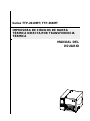 1
1
-
 2
2
-
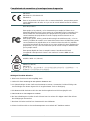 3
3
-
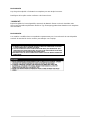 4
4
-
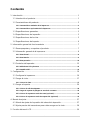 5
5
-
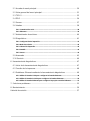 6
6
-
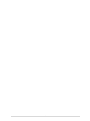 7
7
-
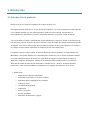 8
8
-
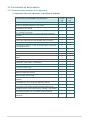 9
9
-
 10
10
-
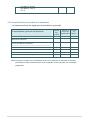 11
11
-
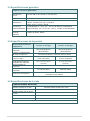 12
12
-
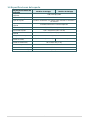 13
13
-
 14
14
-
 15
15
-
 16
16
-
 17
17
-
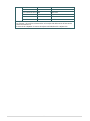 18
18
-
 19
19
-
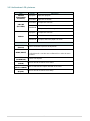 20
20
-
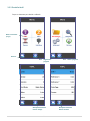 21
21
-
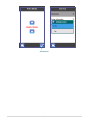 22
22
-
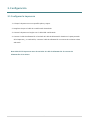 23
23
-
 24
24
-
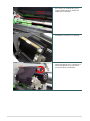 25
25
-
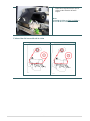 26
26
-
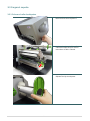 27
27
-
 28
28
-
 29
29
-
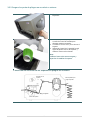 30
30
-
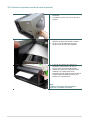 31
31
-
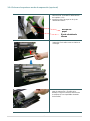 32
32
-
 33
33
-
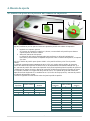 34
34
-
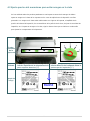 35
35
-
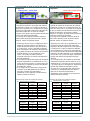 36
36
-
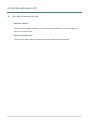 37
37
-
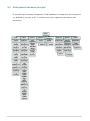 38
38
-
 39
39
-
 40
40
-
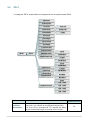 41
41
-
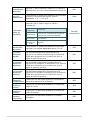 42
42
-
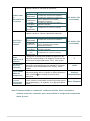 43
43
-
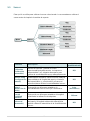 44
44
-
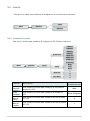 45
45
-
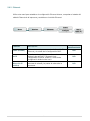 46
46
-
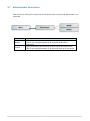 47
47
-
 48
48
-
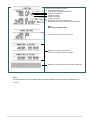 49
49
-
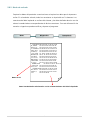 50
50
-
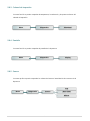 51
51
-
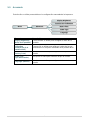 52
52
-
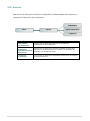 53
53
-
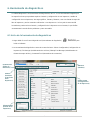 54
54
-
 55
55
-
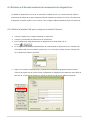 56
56
-
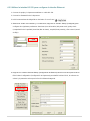 57
57
-
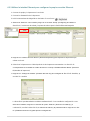 58
58
-
 59
59
-
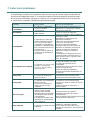 60
60
-
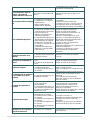 61
61
-
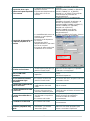 62
62
-
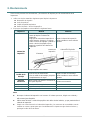 63
63
-
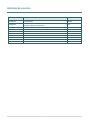 64
64
-
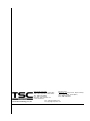 65
65
TSC TTP-286MT Serie Manual de usuario
- Categoría
- Impresoras de etiquetas
- Tipo
- Manual de usuario
- Este manual también es adecuado para
Documentos relacionados
-
TSC TTP-2410MU Series Manual de usuario
-
TSC MX240P Series Manual de usuario
-
TSC TTP-384M User's Setup Guide
-
TSC TTP-286MT Series Manual de usuario
-
TSC TTP-268M Series User's Setup Guide
-
TSC DA200 Series User's Setup Guide
-
TSC MH240T Manual de usuario
-
TSC MX240 Series Manual de usuario
-
TSC TTP-2410MU Series User's Setup Guide
-
TSC TTP-2410MT Series User's Setup Guide